[已更新] 如何修復 Windows 10 更新錯誤 0x80244022
![[已更新] 如何修復 Windows 10 更新錯誤 0x80244022 [已更新] 如何修復 Windows 10 更新錯誤 0x80244022](https://luckytemplates.com/resources1/images2/image-2014-0408150524266.png)
為了解決 Windows 10 更新錯誤 0x80244022,請參考有效的解決方案,例如運行疑難解答、檢查網絡設定等。
最近,許多 Windows 用戶抱怨UnityPlayer.dll 未找到錯誤並正在尋找解決此問題的解決方案。如果您正在尋找相同的內容,請繼續閱讀本文,因為它將回答您的所有疑問。
如果您不知道UnityPlayer.dll 是什麼,那麼讓我為您解釋一下。UnityPlayer.dll 是一個動態鏈接庫 (DLL) 文件,由 Payload Studios 開發。此 DLL 文件允許創建遊戲和動畫角色所需的所有 3D 內容。
用戶可以使用UnityPlayer.dll文件來設計遊戲並賦予其 3D 效果。但是,如果您進入UnityPlayer.dll 丟失錯誤,那麼它將影響依賴此 DLL 文件的遊戲或任何其他程序。
要獲取有關此錯誤的詳細信息以及如何修復它,請繼續閱讀本文以及我在此處與您分享的解決方案。
Unityplayer.dll 丟失錯誤是什麼意思?
正如我已經解釋過的, Unityplayer.dll是 Windows 的關鍵組件,因為某些應用程序需要它才能正常運行。
錯誤消息表明使用此 DLL 文件運行的應用程序或程序無法再找到它,這影響了它們的性能。
此錯誤消息還表示計算機中缺少指定的 DLL 文件或已損壞。好吧,問題不一定屬於DLL文件,因為它也可能由於程序本身的問題而發生。
而且,您可能會在不同的消息中遇到此錯誤。因此,以下是您的系統上可能出現的常見 Unityplayer.dll錯誤消息:
收到此錯誤消息的原因有多種。那麼,讓我們來看看在 Windows PC 上導致此錯誤的原因。
什麼原因導致在 Windows 上找不到 Unityplayer.dll 錯誤?
在查看了幾位用戶的報告後,我列出了以下導致Unityplayer.dll 未找到錯誤的常見原因:
無論出於何種原因,您都可以使用以下解決方案修復Unityplayer.dll is missing 錯誤。
如何修復 Unityplayer.dll Not Found 錯誤?
目錄
方法一:檢查回收站
有時,用戶無意中刪除了您可以在回收站中找到的 DLL 文件。因此,在嘗試任何其他解決方案之前,首先,檢查回收站文件夾。如果有 DLL 文件,則將其還原到您的計算機上。
但是,如果您可以在回收站中找到該文件,那麼 DLL 文件肯定存在一些問題,導致您在 Windows 10計算機上遇到Unityplayer.dll not found 錯誤。
方法 2:運行防病毒掃描
有時,由於計算機中的惡意軟件或病毒,會觸發DLL 丟失錯誤。如果您的計算機上存在惡意軟件,那麼它將影響其他程序和文件的功能。
因此,如果您嘗試打開的程序受到惡意軟件的影響,那麼它可能無法找到 DLL 文件,結果會顯示Unityplayer.dll is missing 錯誤消息。
在這種情況下,您可以運行防病毒掃描來解決問題。您可以使用Windows Defender 防火牆運行掃描,或者最好使用高級第三方反惡意軟件工具。
如果您不了解任何可靠的 3rd 方防病毒程序,那麼在這裡我建議您使用Spyhunter。
它是先進的反惡意軟件,每天都會掃描您的 PC,以保護您的計算機免受惡意軟件和其他在線威脅的侵害。
方法 3:運行 SFC 和 DISM 掃描以修復 Unityplayer.dll Not Found 錯誤
損壞的 Windows 系統也是在 Windows 10 上觸發 Unityplayer.dll not found 錯誤的原因之一。在這種情況下,您可以通過運行 Windows 內置實用程序 - SFC和DISM 來修復損壞的系統文件。
首先,我們將運行 SFC 掃描,然後運行 DISM 掃描。為此,請遵循以下說明:
sfc/scannow
DISM.exe /Online /Cleanup-image /Restorehealth
方法 4:重新安裝有問題的程序
在 Windows 10 上出現 Unityplayer.dll 缺失錯誤並不一定意味著 DLL 文件存在問題,程序本身可能存在問題。
如果程序或應用程序有任何類型的錯誤,那麼您也可能會遇到此問題。因此,為避免此問題,請重新安裝程序。
您可以按照以下步驟卸載程序,但這種手動方法不能確保從系統中完全刪除應用程序,因為它會在計算機上留下垃圾文件。
這就是為什麼我建議您使用Revo Uninstaller。此卸載程序工具將從設備中徹底清除應用程序,而不會留下任何痕跡。
方法 5:更新 Windows 操作系統
過時的 Windows 操作系統也可能導致Unityplayer.dll 錯誤。避免此錯誤的最佳方法是更新您的 Windows。為此,您可以跟進此方法:
方法六:註冊Unityplayer DLL文件
註冊 DLL 文件通常有助於修復DLL 丟失或未找到錯誤。一些用戶還聲稱此方法對他們修復Windows 計算機上丟失的 Unityplayer.dll 錯誤有效。
要應用此方法,您需要執行以下操作:
regsvr32 UNITYPLAYER.DLL
方法 7:重新安裝 Unityplayer.dll 文件
如果這些方法都不適合您,那麼這裡是您的另一種選擇。您可以重新安裝Unityplayer.dll 文件。有時,程序無法找到 DLL 文件並最終出現此錯誤消息。在這種情況下,重新安裝文件可以修復錯誤。
方法 8:執行系統還原
執行系統還原也是可能修復 Windows PC上的 DLL 錯誤的潛在解決方案之一。它會將您的 Windows 恢復到您沒有收到此錯誤消息的早期狀態。為此,您需要執行以下操作:
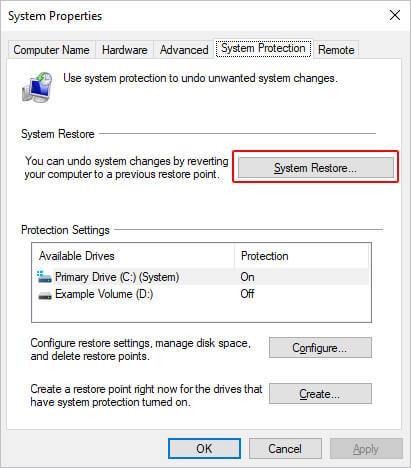
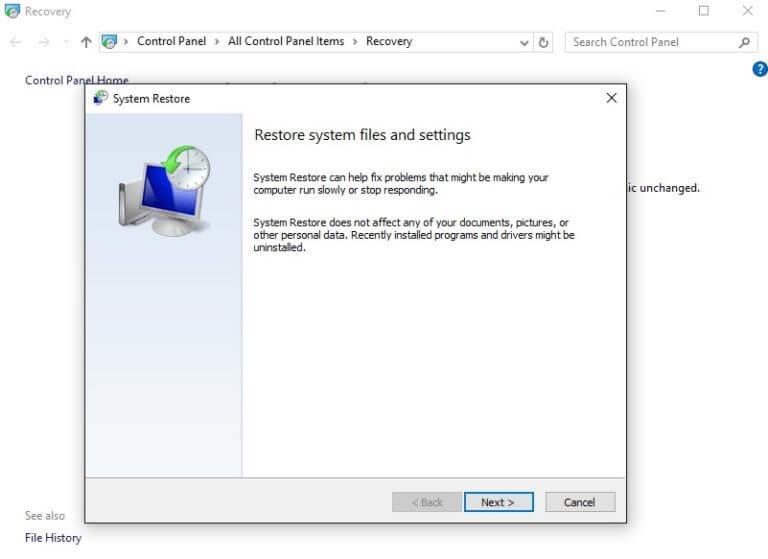

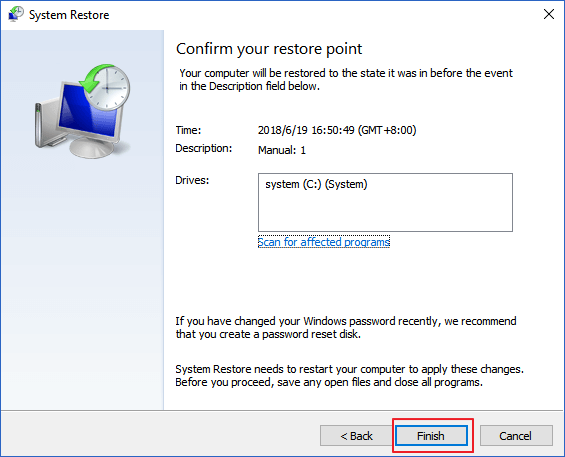
一旦您的系統恢復到以前的狀態,打開任何應用程序或程序,並檢查Unityplayer.dll is missing error。這次您將不再注意到DLL 錯誤。
修復 Unityplayer.dll 未找到錯誤的簡單方法
如果上述解決方案無法修復 缺少 Windows 10的Unityplayer.dll ,或者您無法執行手動解決方案,那麼這裡有一個簡單的方法來修復此錯誤。
試試 PC 修復工具。這是一款了不起的工具,可以掃描您的整個操作系統,檢測所有錯誤,並自動解決它們而不會遇到任何麻煩。
使用此工具可以輕鬆修復DLL、註冊表、遊戲、更新、藍屏死機、應用程序、瀏覽器等錯誤 。它還可以修復 無法訪問或損壞的系統文件 並調整 PC 的性能。
您只需下載此工具並讓此工具完成其餘工作,以使您的 Windows PC 無錯誤。
獲取 PC 修復工具到 Unityplayer.dll 未找到錯誤
結論
因此,在本文結束時,您一定已經回答了所有問題。所有這些解決方案將幫助您擺脫Unityplayer.dll not found 錯誤。
為了解決 Windows 10 更新錯誤 0x80244022,請參考有效的解決方案,例如運行疑難解答、檢查網絡設定等。
唯一比觀看 Disney+ 更好的是和朋友一起觀看。通過本指南了解如何在 Discord 上流式傳輸 Disney+。
閱讀完整指南以了解如何解決 Windows 10 和 11 上的 Hamachi 無法獲取適配器配置錯誤,解決方案包括更新驅動程序、防火牆設置等
了解修復 REGISTRY_ERROR 藍屏錯誤 (0x00000051) 的有效方法,解決 Windows 系統中遇到的註冊表錯誤。
在 Roku 上調整聲音比使用遙控器向上或向下移動更多。以下是如何在 Roku 上更改音量的完整指南。
在 Roblox 中被禁止或踢出遊戲的錯誤代碼 267,按照以下簡單解決方案輕鬆解決...
面對 Rust 在啟動或加載時不斷崩潰,然後按照給出的修復並輕鬆停止 Rust 崩潰問題...
如果在 Windows 10 中遇到 Driver WudfRd failed to load 錯誤,事件 ID 為 219,請遵循此處給出的修復並有效解決錯誤 219。
發現修復此處給出的 Windows 10 和 11 上的未知軟件異常 (0xe0434352) 錯誤的可能解決方案
想知道如何修復 GTA 5 中的腳本掛鉤 V 嚴重錯誤,然後按照更新腳本掛鉤應用程序等修復,重新安裝 GTA 5 和其他




![如何修復 Roblox 錯誤代碼 267 [7 簡單修復] 如何修復 Roblox 錯誤代碼 267 [7 簡單修復]](https://luckytemplates.com/resources1/images2/image-6174-0408150822616.png)
![[已解決] 如何解決 Rust 不斷崩潰的問題? [已解決] 如何解決 Rust 不斷崩潰的問題?](https://luckytemplates.com/resources1/images2/image-6970-0408150808350.png)
![[已修復] 驅動程序 WudfRd 在 Windows 10 中無法加載錯誤 219 [已修復] 驅動程序 WudfRd 在 Windows 10 中無法加載錯誤 219](https://luckytemplates.com/resources1/images2/image-6470-0408150512313.jpg)

![[已解決] Grand Theft Auto V 中的“Script Hook V 嚴重錯誤” [已解決] Grand Theft Auto V 中的“Script Hook V 嚴重錯誤”](https://luckytemplates.com/resources1/images2/image-225-0408151048736.png)